Come leggere i commenti in PDF è una delle domande che la maggior parte degli utenti si pongono ed è perché il formato PDF non è così popolare come la parola o altri processori. I commenti sono per lo più aggiunti al PDF per assicurarsi che le informazioni importanti spiccano. È una parte importante del PDF, ma perde tutta la sua credibilità se il ricevitore non è in grado di leggere le informazioni. Per visualizzare i commenti in PDF il software PDFelement è uno dei migliori. È un editor PDF veloce e affidabile sul mercato.
- Parte 1: Due Metodi per Visualizzare i Commenti in PDF su Windows
- Parte 2: Come Visualizzare i Commenti su PDF su Mac
- Parte 3: Come Leggere i Commenti su PDF in PDF Reader
- Parte 4: Come Visualizzare i Commenti in Chrome?
- Parte 5: Perché il Commento PDF Non Viene Visualizzato?
- Parte 6: Perché Non è Possibile Aprire i Commenti in PDF?
Parte 1: Due Metodi per Visualizzare i Commenti in PDF su Windows
Con PDFelement è facile assicurarsi che i commenti siano letti. Il processo che è necessario seguire è riportato di seguito. Ti permetterà di sapere come visualizzare i commenti in PDF.
Metodo 1. Leggi i Commenti nella Casella delle Note
Passaggio 1. Importa PDF
Prima di tutto, è necessario assicurarsi che il PDF è importato. Può essere fatto facendo clic su "Apri file" nella finestra principale. Inoltre puoi trascinare e rilasciare il file PDF per aprirlo.

Passaggio 2. Visualizza i Commenti in PDF
Basta cliccare due volte sui commenti nella pagina PDF per accedere alla barra dei commenti e leggere il contenuto dei commenti.
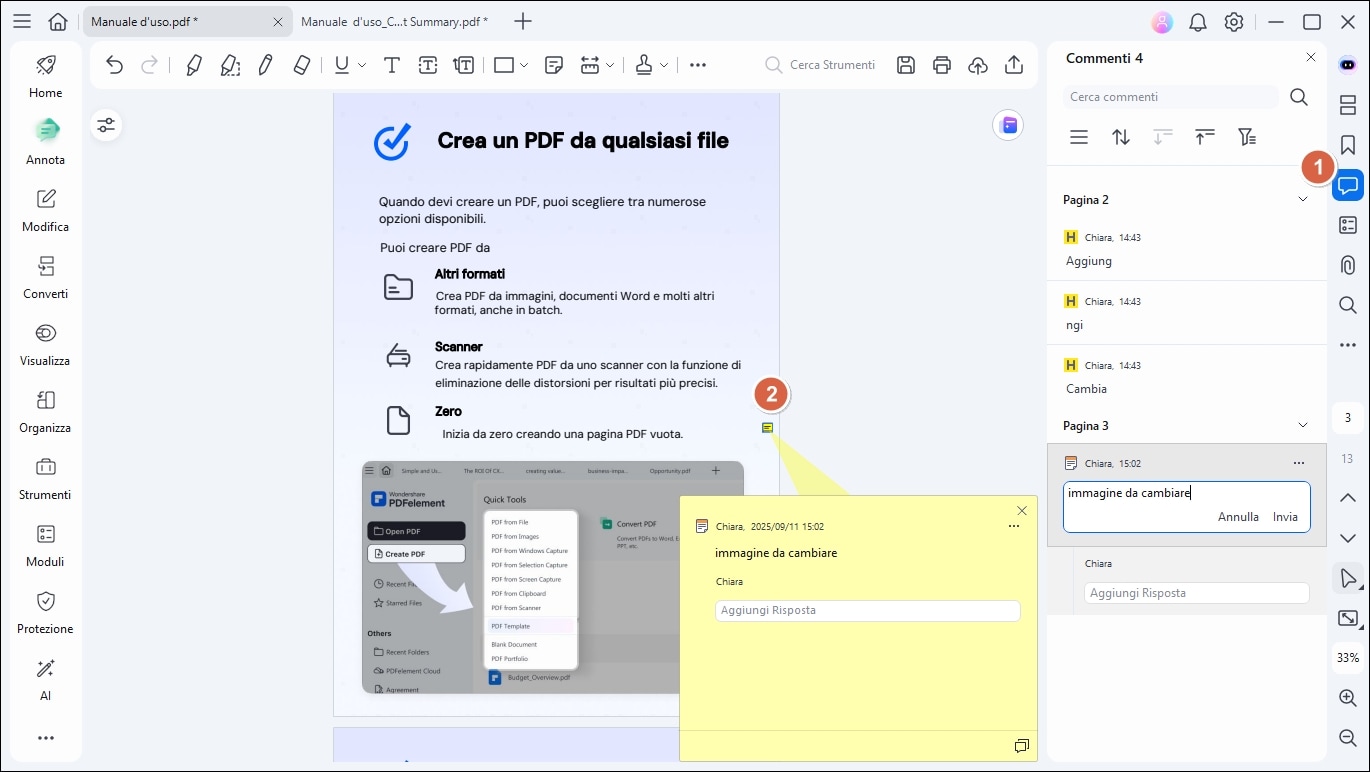
I file PDF sono di solito grandi e quindi possono avere più commenti quindi la ricerca di commenti potrebbe essere frenetica. PDFelement ti permette di sapere come mostrare i commenti in PDF. Il programma è facile da capire e fa in modo che il miglior risultato sia generato con perfezione.
Metodo 2. Leggi i Commenti nel Pannello dei Commenti
Per assicurarsi che i commenti siano letti correttamente su PDF è necessario sapere perché i commenti vengono aggiunti. Alcuni dei motivi per cui i commenti vengono aggiunti al PDF sono elencati di seguito:
- Queste osservazioni rendono la raccolta delle informazioni semplice e diretta. Significa che sei in grado di ottenere la parte importante del PDF attraverso questi commenti.
- I commenti sono importanti soprattutto se sei uno studente e invii il tuo compito. Questi commenti consentiranno al tuo insegnante di sapere quali sono le informazioni associate a una particolare parte che aiuta a comprendere il compito.
- Questi commenti assicurano anche che tu trasmetta il messaggio del documento in modo chiaro e preciso. A volte i commenti sono sufficienti per ottenere le informazioni piuttosto che leggere il documento per intero.
Passaggio 1. Apri PDF
Prima di tutto devi importare il PDF. Clicca su "Apri file" o semplicemente trascina il file sull'interfaccia per importare il PDF.
Passaggio 2. Accedi al Pannello dei Commenti
Per accedere al pannello dei commenti assicurati di cliccare sulla scheda dei commenti in alto. Il pannello dei commenti apparirà alla sinistra dell'interfaccia del programma. Se ci sono troppi commenti, puoi trovare rapidamente quello che ti serve cercando parole chiave nella barra di ricerca.
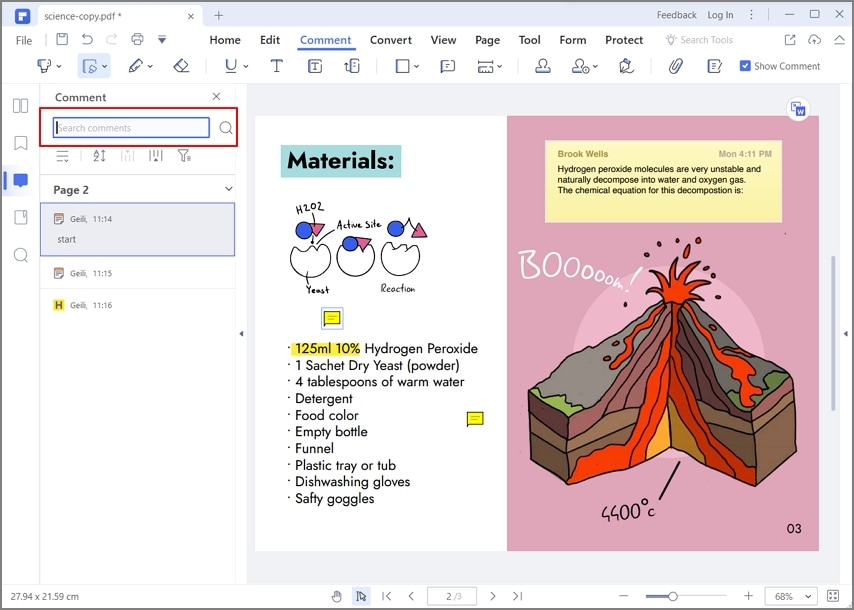
Passaggio 3. Filtra Commenti su PDF
Puoi anche cliccare sul pulsante Filtro per filtrare i commenti per Autori, Colore e Tipo.
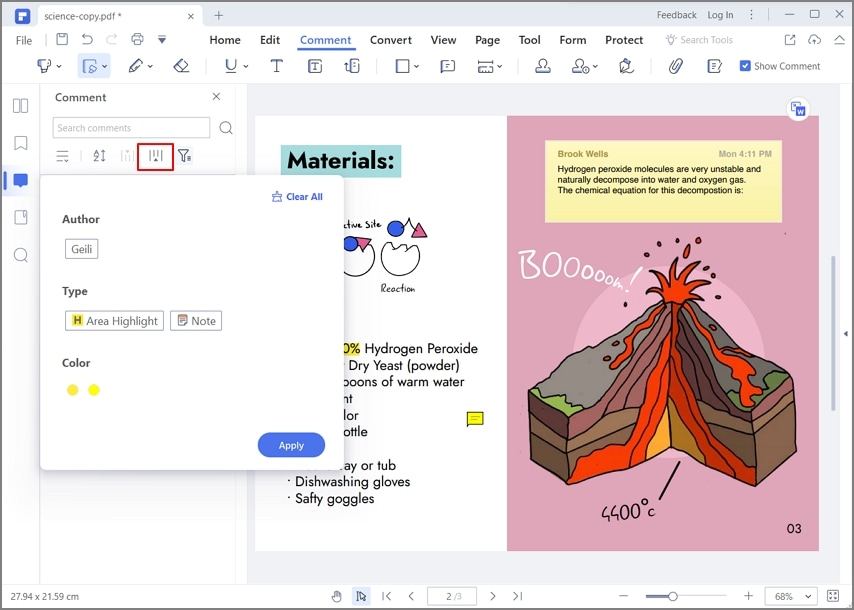
Passaggio 4. Leggi i Commenti sul PDF
Tutti i commenti possono essere visualizzati sotto forma di elenco sul pannello di sinistra. Per dare un'occhiata ai commenti basta cliccare su quello e ti condurrà al commento e alla pagina esatta.
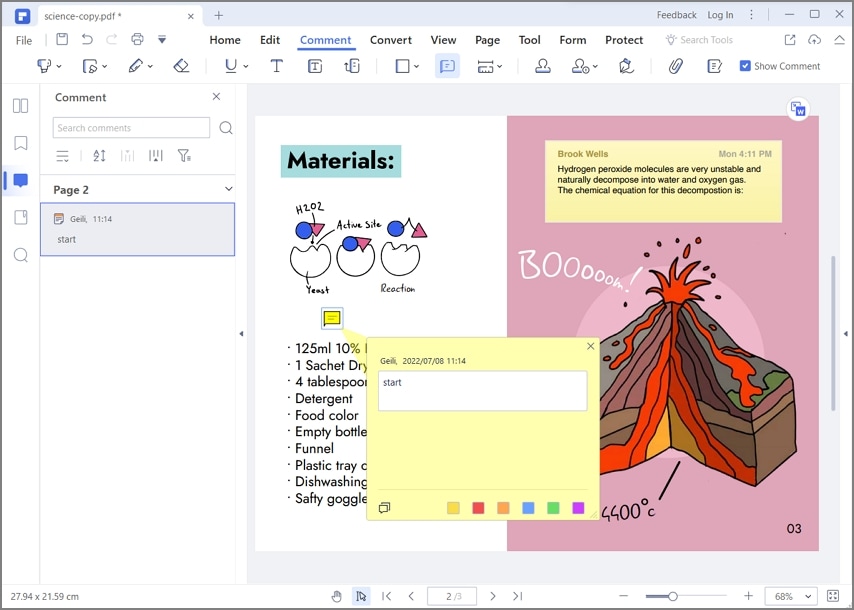
Passaggio 5. Espandi o Comprimi Commenti
Esaminando un commento specifico, è possibile che il contenuto sia troppo lungo. Poiché il contenuto è lungo, potrebbe non essere visibile in tutto il pannello. Per espandere il commento, tocca l'icona "+" o clicca con tasto destro sul commento per selezionare l'opzione "Espandi Tutto." Al contrario, dovresti toccare l'icona "-" per comprimere i commenti o cliccare con tasto destro per selezionare "Comprimi Tutto" dal menu a discesa.
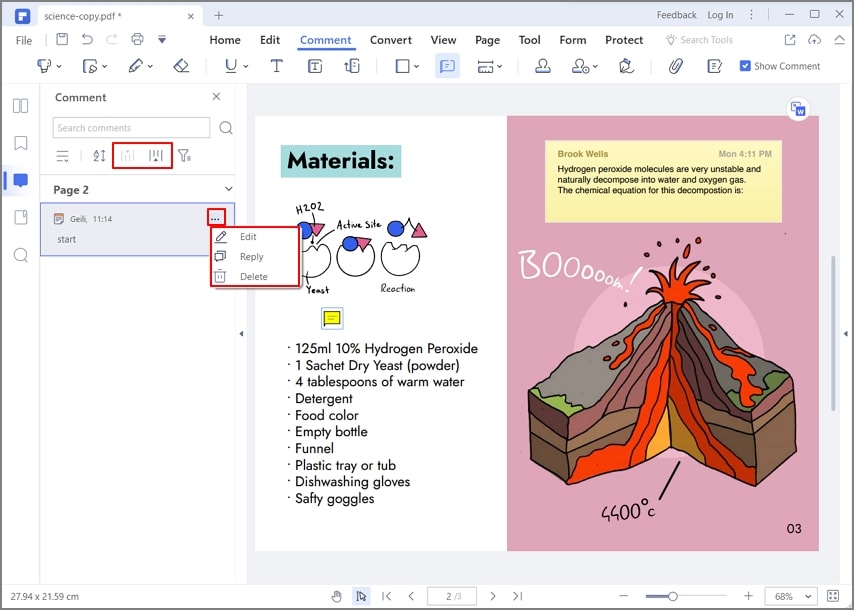
Passaggio 6. Crea un riassunto di tutti i commenti
Puoi generare rapidamente un riepilogo chiaro e organizzato di tutte le annotazioni presenti nel PDF, in questo modo puoi organizzare velocemente i punti chiave delle annotazioni presenti nei materiali di studio o ricerca, migliorando la preparazione e l’efficienza
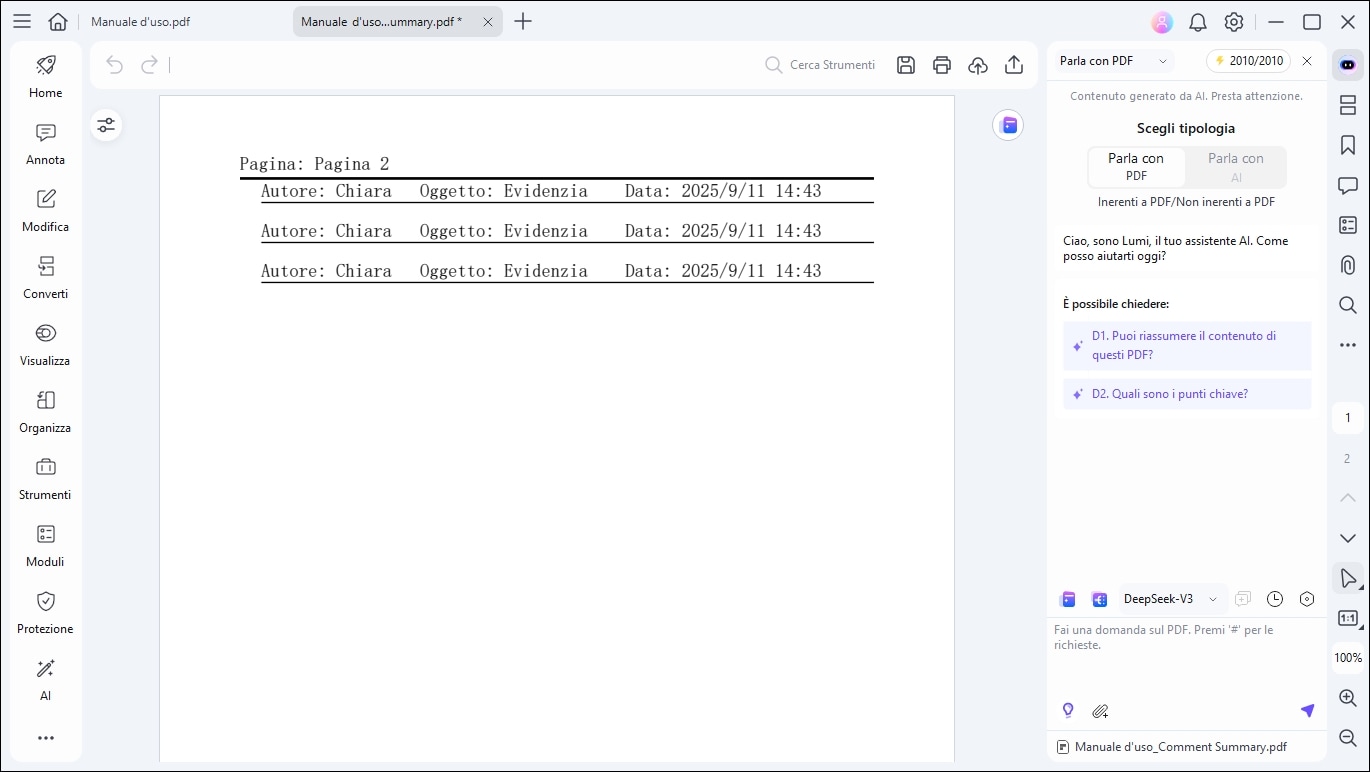
Qui sopra ci sono alcuni degli usi dei commenti e se vuoi sapere come visualizzare i commenti su PDF puoi continuare a leggere questo documento in quanto ha tutte le informazioni richieste. Ti farà anche sapere di eventuali problemi che potresti incontrare durante la gestione dei commenti PDF e ti fornirà tutte le informazioni necessarie di cui hai bisogno.
PDFelement è un programma che è troppo facile da capire e consente di completare le attività relative ai PDF con facilità e perfezione. Anche se i commenti PDF non sono mostrati si può facilmente caricare il PDF al programma e seguire il processo che è stato menzionato in questo articolo per conoscere il contenuto dei commenti. Per assicurarsi che venga generato il miglior risultato consigliamo di seguire il processo che è stato spiegato in questa parte per portare a termine il lavoro con facilità.
Parte 2: Come Visualizzare i Commenti su PDF su Mac
PDFelement per Mac è una soluzione completa a tutti i problemi PDF significativi che puoi affrontare sul tuo Mac. Essendo un editor PDF che offre funzionalità uniche, gli utenti possono visualizzare i commenti in PDF utilizzando l'interfaccia semplice dello strumento. Per capire come leggere i commenti su PDF utilizzando PDFelement, esaminare i seguenti passaggi.
Passaggio 1. Avvia e Importa Documento
Devi scaricare, installare e avviare PDFelement sul tuo Mac. Successivamente importa il documento che contiene i commenti.

Passaggio 2. Visualizza Commenti su PDF
I commenti rilevati attraverso il documento PDF sono facilmente accessibili attraverso la piattaforma. Clicca due volte su un commento per aprirne il contenuto. Passa attraverso il contenuto con facilità e apporta modifiche attraverso di esso, se necessario.

Parte 3: Come Leggere i Commenti su PDF in PDF Reader
La maggior parte degli editor PDF disponibili sul mercato sono sotto un prezzo, che non è attraente per molti utenti in cerca di semplici funzioni di editing PDF. PDF Reader offre una piattaforma gratuita che consente agli utenti di gestire i propri PDF con facilità per soddisfare questo requisito. Per visualizzare i commenti in PDF utilizzando PDF Reader, gli utenti devono lavorare sui seguenti passaggi come indicato di seguito.
Passaggio 1. Carica PDF in PDF Reader
Avvia Wondershare PDF Reader sul tuo dispositivo dopo averlo installato. Seleziona "Apri File" dall'interfaccia per importare un documento PDF.

Passaggio 2. Accesso al Pannello dei commenti
Seleziona il pulsante "Commento" sul pannello di sinistra per accedere al pannello dei commenti contenente i dettagli man mano che il documento si apre sulla piattaforma.
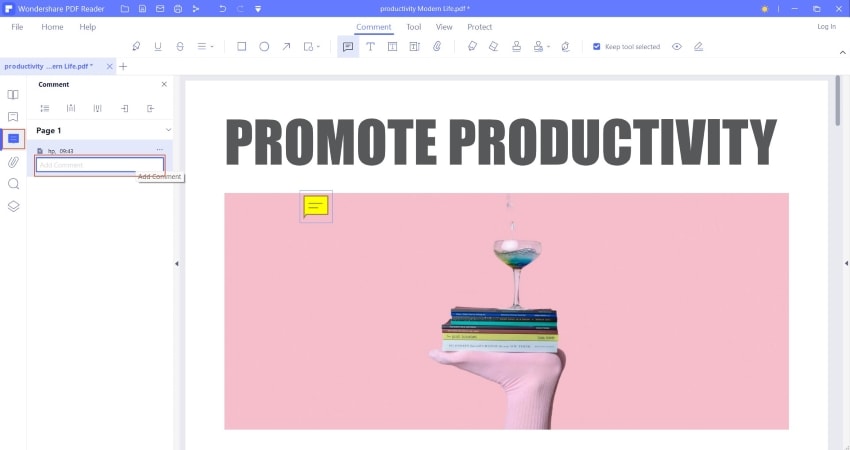
Passaggio 3. Leggi i Commenti
Troverai tutti i commenti in tutto il pannello. Ma se i commenti sono troppo lunghi, l'utente può espanderli di conseguenza. Se necessario, anche i commenti possono essere modificati.
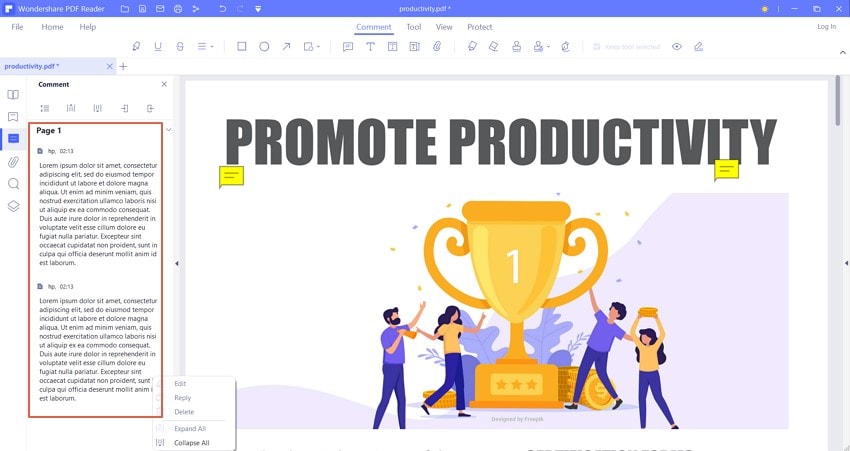
Parte 4: Come Visualizzare i Commenti in Chrome?
Google Chrome è un browser noto; tuttavia, copre diverse funzionalità sconosciute a molti utenti in tutto il mondo. Questa piattaforma può essere utilizzata anche per visualizzare i commenti nei documenti PDF. Laddove gli utenti non dispongano di alcuna piattaforma di modifica PDF come fonte per visualizzare i commenti, Google Chrome offre gli strumenti necessari per soddisfare questo requisito. I seguenti passaggi spiegano come leggere i commenti su PDF utilizzando Chrome.
Passaggio 1:Devi aprire il documento PDF su Google Chrome accedendo alle cartelle appropriate.

Passaggio 2:Una volta aperto, passa all'icona a tre punti in alto a destra dello schermo. Selezionare "Annotazioni" per visualizzare i commenti nel PDF, se presenti.

Passaggio 3:Posiziona il cursore su uno qualsiasi dei commenti presenti. Verrà visualizzato il contenuto che potrai quindi leggere.

Parte 5: Perché il Commento PDF Non Viene Visualizzato?
I commenti PDF sono essenziali per fornire ai lettori alcune informazioni sul puntatore menzionato. Ciò può essere correlato a modifiche o revisioni. D'altra parte, i commenti possono anche portare a una migliore spiegazione del termine in discussione. Tuttavia, in alcuni casi in cui non è possibile aprire i commenti PDF sul dispositivo, esistono diversi motivi associati.
Uno dei motivi principali di questo problema riguarda l'aggiornamento dell'editor PDF. Gli utenti devono disporre di una versione aggiornata di qualsiasi editor PDF per visualizzare i commenti. Inoltre, mentre si esaminano le altre piattaforme che forniscono tali servizi, le persone affrontano anche problemi con la loro connessione Internet e le impostazioni del firewall. In tali circostanze, di solito diventa impossibile per le persone di visualizzare i commenti su file PDF.
Di questi problemi, gli utenti possono a volte affrontare la visualizzazione dei loro commenti se l'editor PDF del loro condivisore non è lo stesso. La compatibilità solleva molti problemi con la gestione dei PDF.
Parte 6: Perché Non è Possibile Aprire i Commenti in PDF?
Mentre si capisce il processo che spiega come leggere i commenti su PDF, c'è un errore molto comune che può verificarsi durante il lavoro attraverso il processo. Essendo un utente, potresti avere difficoltà ad aprire i commenti nel documento PDF. Con la necessità di vedere i commenti in un file PDF, è necessario trovare una risposta a tali problemi.
Uno dei motivi principali per avere tali commenti tra i file PDF è una versione obsoleta dell'editor PDF che si sta utilizzando. Assicurarsi che l'editor PDF sia sempre aggiornato, evitando tutti gli aggiornamenti successivi alla versione precedente. Un altro problema tecnico legato a questo problema riguarda l'appiattimento del documento PDF.
C'è la possibilità che l'utente possa aver appiattito il PDF, che ha convertito tutti i commenti in grafica statica in tutta la pagina. Questo di solito impedisce all'utente di aprire i commenti sul proprio documento PDF.
 100% sicuro | Senza pubblicità |
100% sicuro | Senza pubblicità |


Salvatore Marin
staff Editor